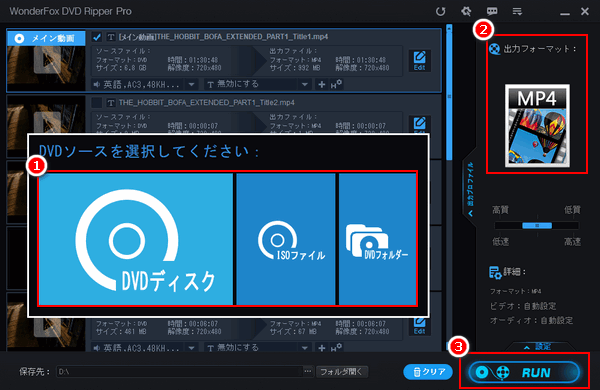
* ご注意:コピー保護されたDVDからデータをダウンロードすることは著作権法違反に当たる可能性があります。本文で紹介するDVDダウンロード方法はあくまで個人利用の範囲内でご参考ください。また、全てのご利用は自己責任でお願いします。
DVDダウンロードというのは物理的な保存媒体であるDVDディスクからデータをダウンロードしてデジタルファイルを作成することで、様々なメリットがあります。例えば大切なDVDコレクションの紛失や破損を心配する場合は、DVDからデータを丸ごとダウンロードしてISOイメージまたはDVDフォルダを作成すれば、1:1のデジタルバックアップを作成することができますし、必要あれば、ISOとDVDフォルダを空のディスクに書き込むことでDVDを焼き増しすることができます。そしてDVDディスクを再生するにはDVDプレイヤーまたはドライブが必要ですから、外出の時などはDVD動画を楽しむ術がありません。で、DVDから動画データをダウンロードしてMP4等に変換すれば、携帯などを利用していつでもどこでも視聴できます。デジタル動画ファイルの他、DVDから音楽データのみをダウンロードしてMP3等に変換することもできますから、DVD中の音楽のみを聞きたい場合は非常に便利でしょう。他に、カーナビでDVDを再生、DVDをYouTubeにアップロード、DVDをHDDにコピー&保存などなど、DVDからデータをダウンロードするニーズは実は非常に多いです。
それでは、今回は強力なDVDダウンロードソフトをおすすめし、パソコンでDVDからデータをダウンロードする方法をいくつかご紹介しましょう。
WonderFox DVD Ripper ProはWindowsパソコンで利用可能なプロのDVDダウンロードソフトです。分かりやすく直感的なインターフェースになっており、動作も非常に軽いから、初心者の方でも手軽に利用できます。最先端の復号化技術を利用してぽぼ全てのコピーガードを自動的に解除してコンテンツを解析できます。DVDデータを丸ごとダウンロードすることはもちろん、動画/音楽データのみをダウンロードしてMP4やMOV、AVI等の動画形式、WAVやFLAC、MP3等の音声形式で保存することもできます。そしてDVDから動画/音楽データをダウンロードする前に、簡単な編集、サイズ圧縮、パラメータ調整など様々な加工をすることができます。DVDディスクからデータをダウンロードする他、ISOイメージとDVDフォルダから動画/音楽データをダウンロードすることも可能です。ダウンロードのスピードは業界最高レベルにあたり、出力の品質も極めて高いです。
WonderFox DVD Ripper Proを利用してパソコンでDVDからデータをダウンロードする手順は下記をご参考頂けます。その前に、まずはこのプロのDVDダウンロードソフトを無料ダウンロード無料ダウンロードしてインストールしておきましょう。
DVDダウンロードソフトWonderFox DVD Ripper Proを実行し、最初の画面で大きな「DVDディスク」ボタンをクリックしてパソコンのドライブに挿入したDVDディスクを選択します。そうすれば、このソフトは自動的にDVDのコピーガードを解除し、メインタイトルを選出します。
ヒント:「ISOファイル」と「DVDフォルダー」ボタンをクリックすればISOまたはDVDフォルダを読み込んで動画/音楽データをダウンロードすることができます。
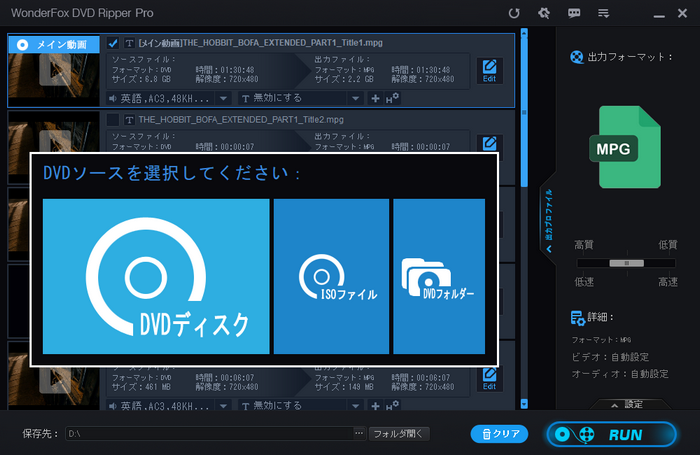

出力の形式を選択するには画面右側の大きな形式アイコンをクリックしてください。「Video」カテゴリからはMP4等のデジタル動画形式を選択でき、「Audio」カテゴリからはMP3等の音声形式を選択できます。必要あれば、「Device」カテゴリからiPhoneやAndroid等のデバイス向け動画プリセットを選択できます。そしてDVDデータを丸ごとダウンロードするには「1:1 Quick Copy」カテゴリに移動してISOまたはDVD Folderを選んでください。
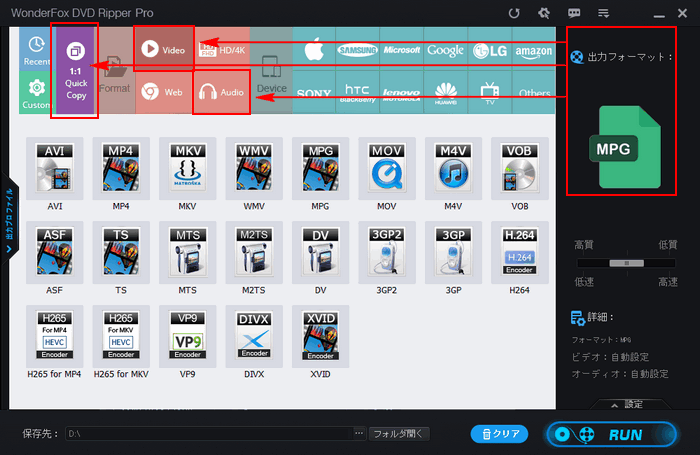
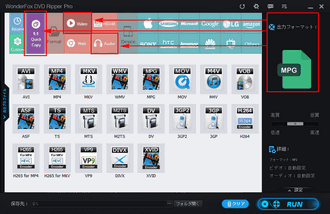
動画/音楽データをダウンロードする場合は画面右下の「設定」ボタンをクリックして解像度や音量などを調整できます。
画面下中央の「...」をクリックしてデータの保存先を設定します。最後に「RUN」ボタンをクリックしてパソコンでDVDデータをダウンロードし始めます。
あわせて読みたい:コピーガード解除してDVDをリッピングできる有料・無料ソフト
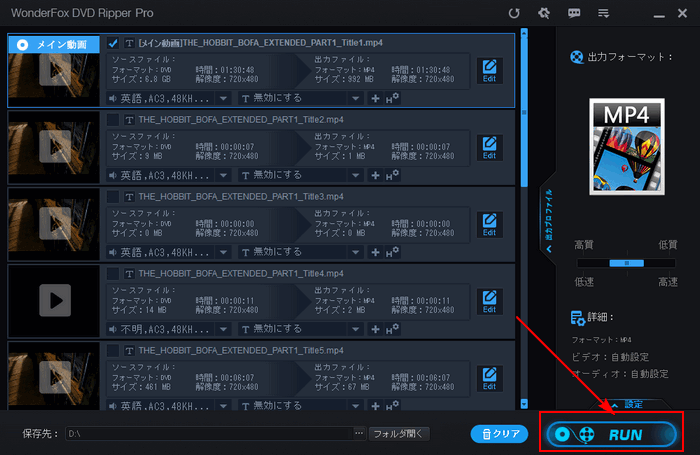
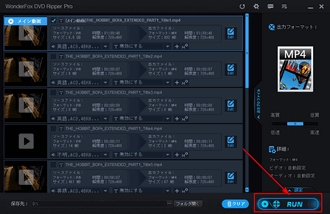
WonderFox DVD Video ConverterはWindows向けの多機能DVDダウンロードソフトとして、様々なコピーガードを解除して超高速でDVDからデータをダウンロードすることができます。出力形式はISOイメージ、DVDフォルダ、デジタル動画/音声形式をサポートします。ISOイメージまたはDVDフォルダから動画/音楽データをダウンロードすることもできます。多機能というのは、このソフトを利用してDVDデータをダウンロードできるだけでなく、超高速で動画/音楽ファイルを500以上の形式に変換、動画/音楽を簡単に編集、YouTubeなど1000以上のウェブサイトから動画/音楽をダウンロード等の実用的な機能も統合されています。
では、早速この多機能DVDダウンロードソフトをお使いのWindowsパソコンに無料ダウンロード無料ダウンロードしてインストールし、DVDデータをダウンロードする手順を読んでいきましょう。
①データダウンロードしたいDVDディスクをドライブに挿入してからWonderFox DVD Video Converterを立ち上げ、画面のトップから「DVDディスク」ボタンをクリックしてDVDディスク中のデータを読み込みます。コピーガードは自動的に解除され、メインタイトルが自動的に選出されます。また、ボタン右側の「▼」をクリックすれば、ISOファイルまたはDVDフォルダの読み込みに切り替えることができます。
②大きな形式アイコンをクリックして出力形式リストを開き、必要に応じて「Video」カテゴリから動画形式、「Audio」カテゴリから音声形式、または「1:1 Quick Copy」カテゴリからISO/DVD Folderを選択します。
③「...」をクリックして出力先を設定してから、「変換」ボタンをクリックしてパソコンでDVDデータをダウンロードするプロセスを始めます。
あわせて読みたい:2枚のDVDを1枚にまとめる簡単方法、ISOファイルを結合させる方法【動画として】
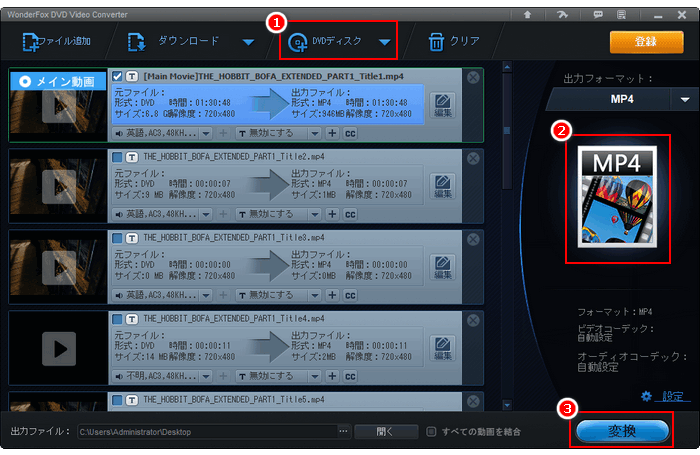
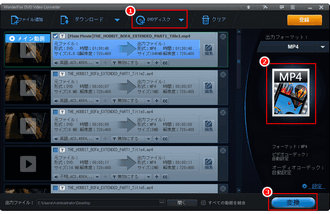
HandBrakeはWindowsの他、MacやLinuxでも利用できるDVDダウンロードソフトです。無料だから、一部のコピーガードを解除することができませんが、自作DVDなどコピー保護されていないDVDからデータをダウンロードするには十分に役立ちます。DVDディスクのほか、ISOイメージとDVDフォルダから動画データをダウンロードすることもできます。ちなみに、出力形式はMP4、MKV、WebMの3つだけをサポートしますので、DVDデータを丸ごとダウンロード、または音楽データのみをダウンロードすることはできません。次に利用手順を簡単にご説明します。
DVDダウンロードソフトHandBrakeをダウンロード >>
HandBrakeを実行 >> DVDディスクからデータをダウンロードするにはDVDのドライブレターを選択、DVDフォルダからデータをダウンロードするには「フォルダ」ボタンをクリック、ISOを読み込むには「ファイル」ボタンをクリック >> 「概要」タブの「コンテナ」ドロップダウンリストから出力形式を選択 >> 画面右下の「参照」ボタンをクリックしてデータの保存先を設定 >> 画面トップにある「エンコード開始」ボタンをクリックしてパソコンでDVDから動画データをダウンロード。
あわせて読みたい:HandBrakeでコピーガードを解除する方法
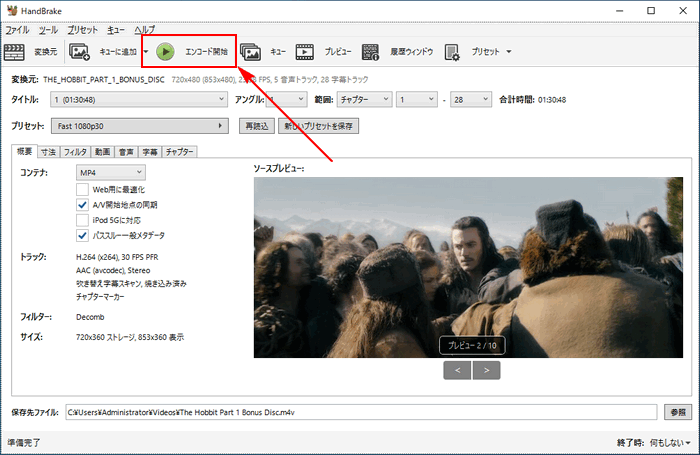
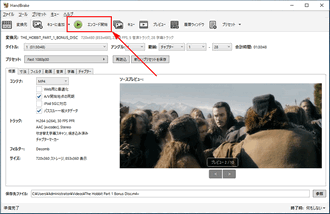
VLC Media Playerはクロスプラットフォームの強力なメディアプレイヤーとして有名です。一般的なデジタル動画/音楽ファイルの他、DVDディスクとISOイメージ、DVDフォルダの再生にも対応します。そしてDVDディスク、ISOファイル、DVDフォルダから動画/音楽データをダウンロードしてMP4やMP3など様々な動画/音声形式で保存することもでき、無料のDVDダウンロードソフトとして利用できます。しかし、コピーガードは解除できませんので、データダウンロードできるのは自作のDVDコンテンツのみです。
DVDダウンロードソフトVLC Media Playerをダウンロード >>
無料のDVDダウンロードソフトVLC Media Playerを実行し、「メディア」「変換/保存」を順次選択 >> ISOを読み込むには「ファイル」タブの「追加」ボタンをクリック、DVDディスクまたはDVDフォルダからデータをダウンロードするには「ディスク」タブに移動して「参照」ボタンをクリック >> DVDコンテンツを読み込んだ後は下の「変換/保存」ボタンをクリック >> 「変換」画面で「プロファイル」のドロップダウンリストから必要な動画/音声プリセットを選択 >> 「参照」ボタンをクリックしてデータの保存先を設定 >> 最後に「開始」ボタンをクリックし、VLCでDVDから動画/音楽データをダウンロードし始める。
あわせて読みたい:VLCでリッピングしたDVDが音が出ない場合の対処法
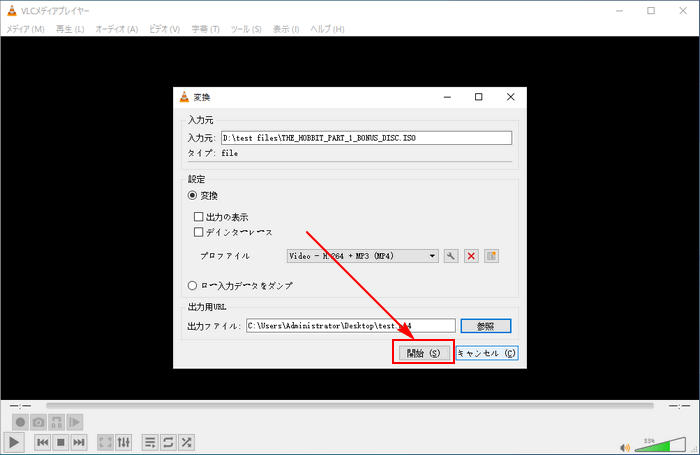
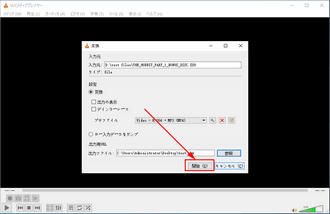
1.
2.
3.
4.
5.
6.
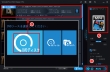
超強力!有料DVDコピーソフトおすすめ

DVDを字幕付きで変換/リッピング「MP4/MOV/AVIなどへ」
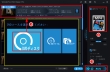
強力にして使いやすい!有料DVD MP4変換ソフトおすすめ
以上、DVDダウンロードソフトを4つおすすめし、それぞれを利用してパソコンでDVDから動画/音楽データをダウンロードする方法を紹介させて頂きました。ご参考になれたら幸いです。
自作のDVDコンテンツ(ディスク、ISO、フォルダ)からデータをダウンロードするには無料ソフトHandBrakeまたはVLC Media Playerを利用すれば十分でしょう。一方、レンタルまたは市販のDVDからデータをダウンロードするにはコピーガードを解除する必要がありますから、プロのDVDダウンロードソフトWonderFox DVD Ripper Proをおすすめします。DVDダウンロードの他、動画/音楽ファイルの形式変換、ウェブサイトから動画/音楽をダウンロード等のニーズもある場合は、同じくコピーガード対応の多機能DVDダウンロードソフトWonderFox DVD Video Converterを使ってみましょう。
プロのDVDダウンロードソフトWonderFox DVD Ripper Proを無料体験 >>プロのDVDダウンロードソフトWonderFox DVD Ripper Proを無料体験 >>
多機能DVDダウンロードソフトWonderFox DVD Video Converterを無料体験 >>多機能DVDダウンロードソフトWonderFox DVD Video Converterを無料体験 >>
利用規約 | プライバシーポリシー | ライセンスポリシー | Copyright © 2009-2025 WonderFox Soft, Inc. All Rights Reserved.